Mac Fanは1993年創刊の老舗のApple専門誌。Appleの最新情報はもちろん、基本的な使い方から、ディープな解説記事まで幅広く網羅しています。
ここでは、Mac FanのYouTubeチャンネル「Mac Fan TV」で配信しているTIPS術をお届け。「そんなことできるの!?」「聞いたことあるけど使ったことなかった」といった便利術を動画とともに紹介していきますので、日々のAppleライフの参考にしてみてください。今回のテーマは「iPhoneを使ってPDFに署名する方法」です。
Macで開いたPDFに、手書きの署名を加えたい。でもマウスだとうまく書くのは難しいですよね。そんなときは、iPhoneと連係させてみましょう。Macの「プレビュー」アプリでは、iPhoneの画面に指で書いたサインをPDF上に挿入することができます。今回はその方法を解説します。
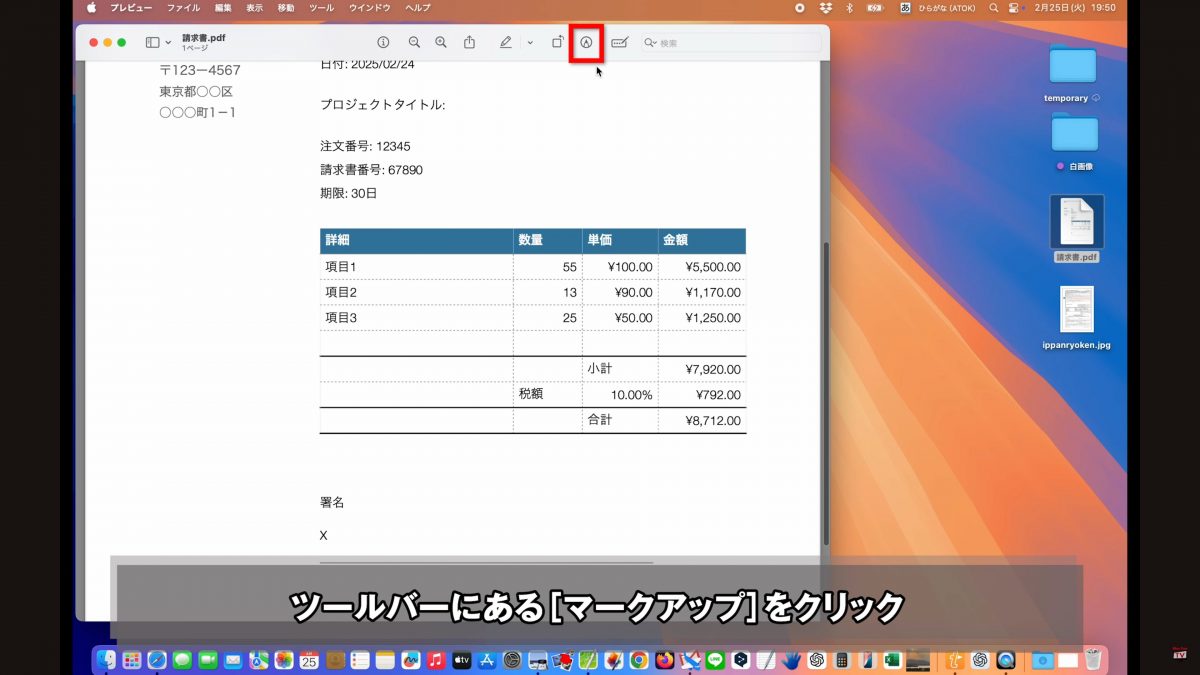
まずは、署名を入れたいPDFを「プレビュー」アプリで開きます。PDFが開いたら、上部のツールバーから「マークアップ」ボタンをクリックします。
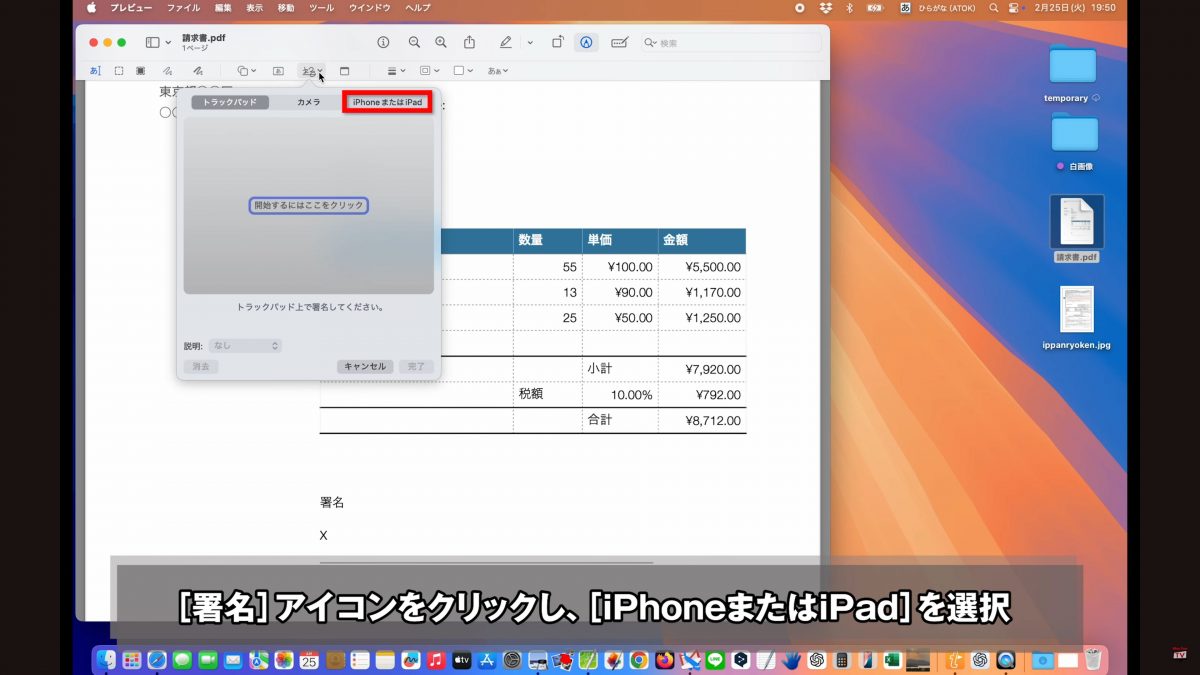
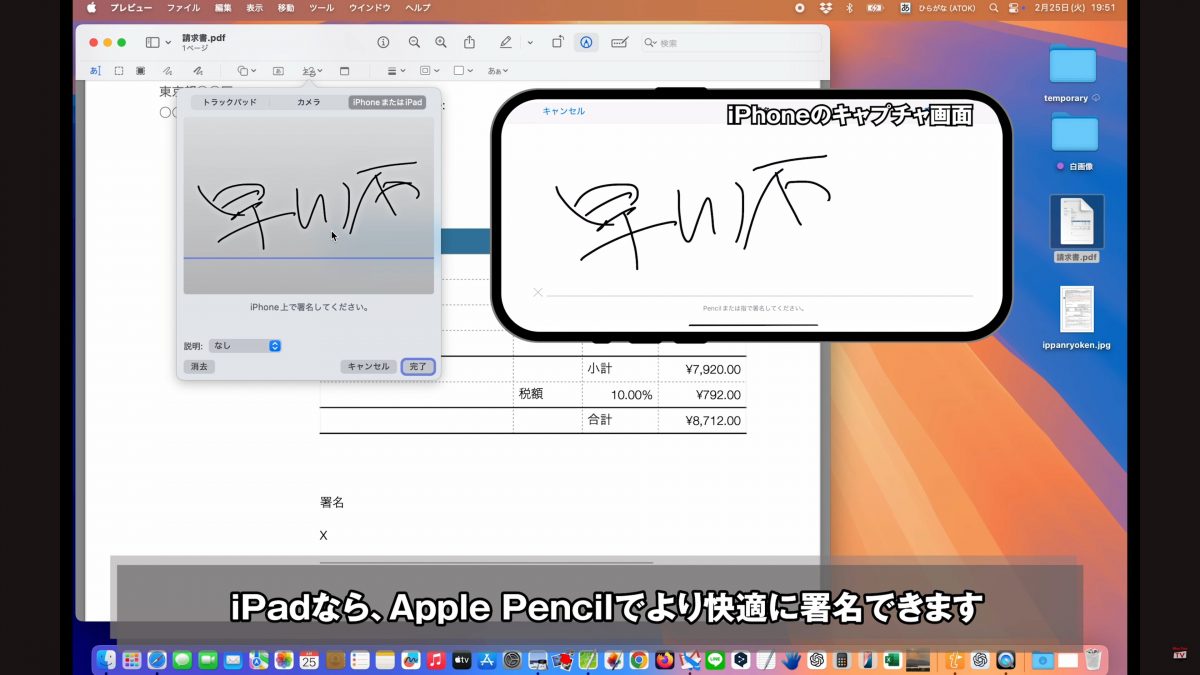
次に「署名」アイコンをクリックしたら、「iPhoneまたはiPad」タブを選択しましょう。「デバイスを選択」をクリックしたら、使いたいiPhoneを選択します。選択したiPhoneの画面が署名入力画面に切り替わったら、指で署名をしましょう。また、iPadを選ぶとApple Pencilを使ってより快適に署名することが可能です。「完了」をクリックすると、いま書いた署名が登録されるので、それをクリックします。
その署名がPDF上に現れるので、ドラッグ&ドロップで適切な位置に移動したり、サイズを変更したりしましょう。最後にPDFを閉じれば完了です。
登録した署名は以降も利用することができます。別のPDFでも同様にマークアップツールから「署名」を選んで、登録済みの署名をクリックすると、PDFに挿入できます。別の署名を登録したい場合も、前回の手順と同様です。iPhoneの画面上に署名をして「完了」をクリックしたら、新しく登録された署名をクリックで選ぶとそれがPDF上に反映されます。
記事前半に埋め込んだ動画では細かい手順などのムービー形式で解説。また、「Mac Fan TV」では毎週、便利な活用術を配信中しています。それ以外にもアプリ解説やインタビューなども配信しているのでぜひチェックしてみてください。
【関連リンク】
Mac Fan Portal
Mac Fan TV(YouTube)


























